Erfahren Sie, wie Sie den Win7-Desktop-Dateipfad ändern
Im Allgemeinen werden Systemdesktopdateien standardmäßig auf dem Systemlaufwerk C gespeichert. Wenn zu viele Desktopdateien vorhanden sind, kann dies dazu führen, dass nicht genügend Speicherplatz auf der Systemfestplatte vorhanden ist und das System manchmal abstürzt und neu installiert werden muss zum Verlust von Desktop-Dateien führen. Daher können wir den Desktop-Dateipfad auf eine andere Festplatte ändern, um sie zu speichern. Bitte sagen Sie mir, wie ich den Speicherpfad von Desktop-Dateien in Win7 ändern kann. Als Nächstes werde ich Ihnen beibringen, wie Sie den Pfad von Win7-Desktopdateien ändern.
Die spezifischen Schritte sind wie folgt:
1 Zuerst suchen wir den Speicherort des Desktop-Ordners, doppelklicken auf „Arbeitsplatz“ → geben „Laufwerk C (Systemfestplatte)“ ein → klicken auf „Benutzer (oder Administrator)“ "-Verzeichnis, um den Desktop-Ordner anzuzeigen.
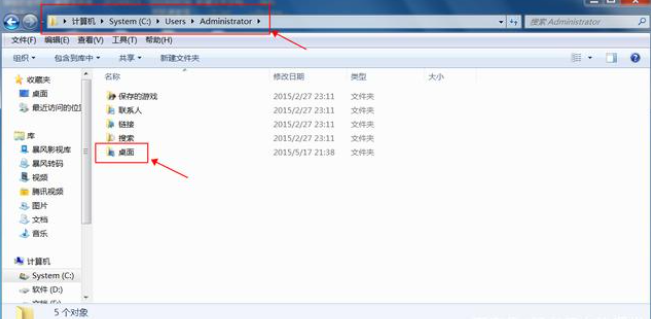
2. Nachdem Sie den Ordner „Desktop“ gefunden haben, klicken Sie mit der rechten Maustaste, um das Menü zu öffnen, und wählen Sie „Eigenschaften“.
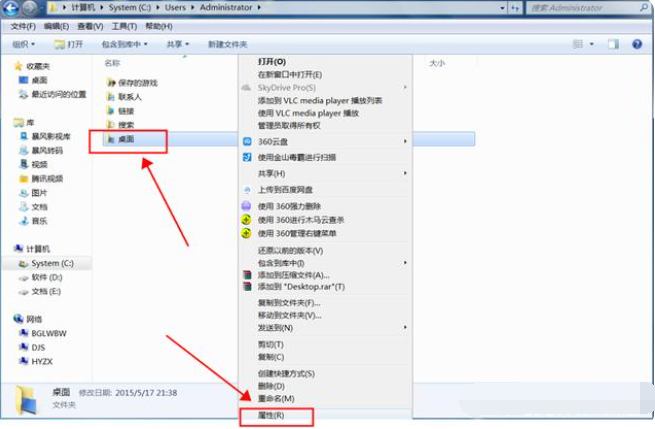
3. Wechseln Sie nach dem Aufrufen des Fensters „Desktop-Eigenschaften“ zur Registerkarte „Standort“ und klicken Sie auf die Schaltfläche „Verschieben“.
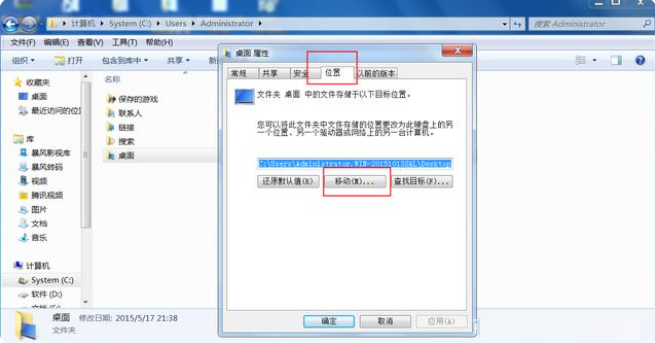
4. Dann erscheint das Fenster „Ziel auswählen“. Wir müssen einen neuen Pfad zum Platzieren des Desktop-Ordners auswählen. Nachdem Sie den Pfad ausgewählt haben, klicken Sie auf „Datei auswählen“. unten. Clip"-Taste.
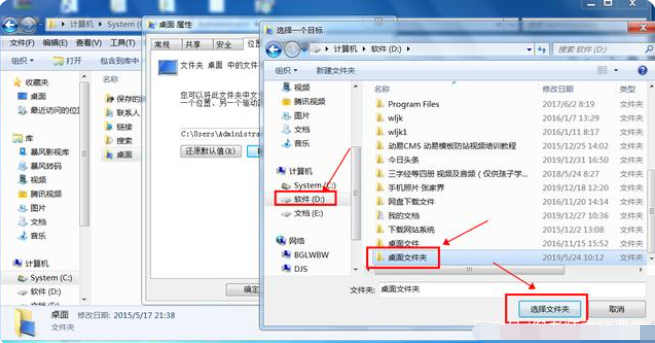
5. Klicken Sie dann auf „OK“. Ein Warnfeld „Ordner verschieben“ wird angezeigt. Klicken Sie auf „Ja“, um die Dateien in den Desktop-Dateien automatisch zu migrieren.
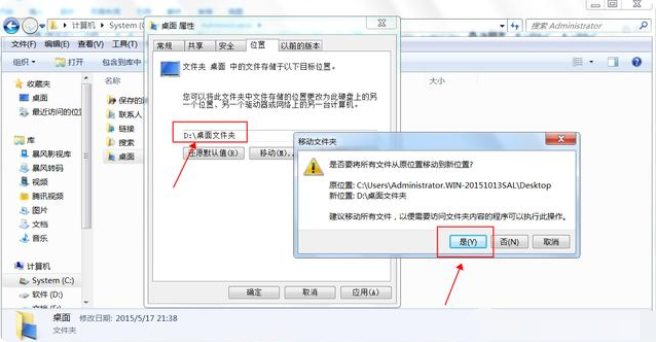
Auf diese Weise verschiebt das System die Desktop-Dateien automatisch auf das Laufwerk D:. Wenn wir später ein neues Dokument auf dem Desktop erstellen, wird das Dokument auch dem Laufwerk D: hinzugefügt. Sie müssen sich keine Sorgen machen, dass Sie es nach der Neuinstallation des Computers nicht finden können.
Oben erfahren Sie, wie Sie den Desktop-Dateipfad in Win7 ändern. Ich hoffe, es kann Ihnen helfen.
Das obige ist der detaillierte Inhalt vonErfahren Sie, wie Sie den Win7-Desktop-Dateipfad ändern. Für weitere Informationen folgen Sie bitte anderen verwandten Artikeln auf der PHP chinesischen Website!

Heiße KI -Werkzeuge

Undresser.AI Undress
KI-gestützte App zum Erstellen realistischer Aktfotos

AI Clothes Remover
Online-KI-Tool zum Entfernen von Kleidung aus Fotos.

Undress AI Tool
Ausziehbilder kostenlos

Clothoff.io
KI-Kleiderentferner

AI Hentai Generator
Erstellen Sie kostenlos Ai Hentai.

Heißer Artikel

Heiße Werkzeuge

Notepad++7.3.1
Einfach zu bedienender und kostenloser Code-Editor

SublimeText3 chinesische Version
Chinesische Version, sehr einfach zu bedienen

Senden Sie Studio 13.0.1
Leistungsstarke integrierte PHP-Entwicklungsumgebung

Dreamweaver CS6
Visuelle Webentwicklungstools

SublimeText3 Mac-Version
Codebearbeitungssoftware auf Gottesniveau (SublimeText3)

Heiße Themen
 1359
1359
 52
52
 Eingehende Suche in Deepseek Offizieller Website Eingang
Mar 12, 2025 pm 01:33 PM
Eingehende Suche in Deepseek Offizieller Website Eingang
Mar 12, 2025 pm 01:33 PM
Zu Beginn des Jahres 2025 gab die inländische KI "Deepseek" ein atemberaubendes Debüt! Dieses kostenlose und Open-Source-KI-Modell verfügt über eine Leistung, die mit der offiziellen Version von OpenAI von O1 vergleichbar ist, und wurde vollständig auf Webseite, App und API gestartet, wobei die multi-terminale Verwendung von iOS-, Android- und Webversionen unterstützt wird. Eingehende Suche nach Deepseek Official Website und Nutzungsleitfaden: Offizielle Website-Adresse: https://www.deepseek.com/using-Schritte für Webversion: Klicken Sie auf den obigen Link, um die offizielle Website der Deepseek einzugeben. Klicken Sie auf der Homepage auf die Schaltfläche "Konversation starten". Für die erste Verwendung müssen Sie sich mit Ihrem Mobiltelefonverifizierungscode anmelden. Nach dem Anmeldung können Sie die Dialog -Schnittstelle eingeben. Deepseek ist leistungsfähig, kann Code schreiben, Datei lesen und Code erstellen
 Deepseek Web Version Offizieller Eingang
Mar 12, 2025 pm 01:42 PM
Deepseek Web Version Offizieller Eingang
Mar 12, 2025 pm 01:42 PM
Das inländische AI Dark Horse Deepseek ist stark gestiegen und schockiert die globale KI -Industrie! Dieses chinesische Unternehmen für künstliche Intelligenz, das nur seit anderthalb Jahren gegründet wurde, hat von globalen Nutzern für seine kostenlosen und Open-Source-Modelle Deepseek-V3 und Deepseek-R1 ein breites Lob erhalten. Deepseek-R1 ist jetzt vollständig gestartet, wobei die Leistung mit der offiziellen Version von Openaio1 vergleichbar ist! Sie können seine leistungsstarken Funktionen auf der Webseite, der App und der API -Schnittstelle erleben. Download -Methode: Unterstützt iOS- und Android -Systeme können Benutzer sie über den App Store herunterladen. Deepseek Web Version Offizieller Eingang: HT
 So lösen Sie das Problem vielbeschäftigter Server für Deepseek
Mar 12, 2025 pm 01:39 PM
So lösen Sie das Problem vielbeschäftigter Server für Deepseek
Mar 12, 2025 pm 01:39 PM
Deepseek: Wie kann man mit der beliebten KI umgehen, die von Servern überlastet ist? Als heiße KI im Jahr 2025 ist Deepseek frei und Open Source und hat eine Leistung, die mit der offiziellen Version von OpenAio1 vergleichbar ist, die seine Popularität zeigt. Eine hohe Parallelität bringt jedoch auch das Problem der Serververantwortung. Dieser Artikel wird die Gründe analysieren und Bewältigungsstrategien bereitstellen. Eingang der Deepseek -Webversion: https://www.deepseek.com/deepseek Server Beschäftigter Grund: Hoher Zugriff: Deepseeks kostenlose und leistungsstarke Funktionen ziehen eine große Anzahl von Benutzern an, die gleichzeitig verwendet werden können, was zu einer übermäßigen Last von Server führt. Cyber -Angriff: Es wird berichtet, dass Deepseek Auswirkungen auf die US -Finanzbranche hat.



